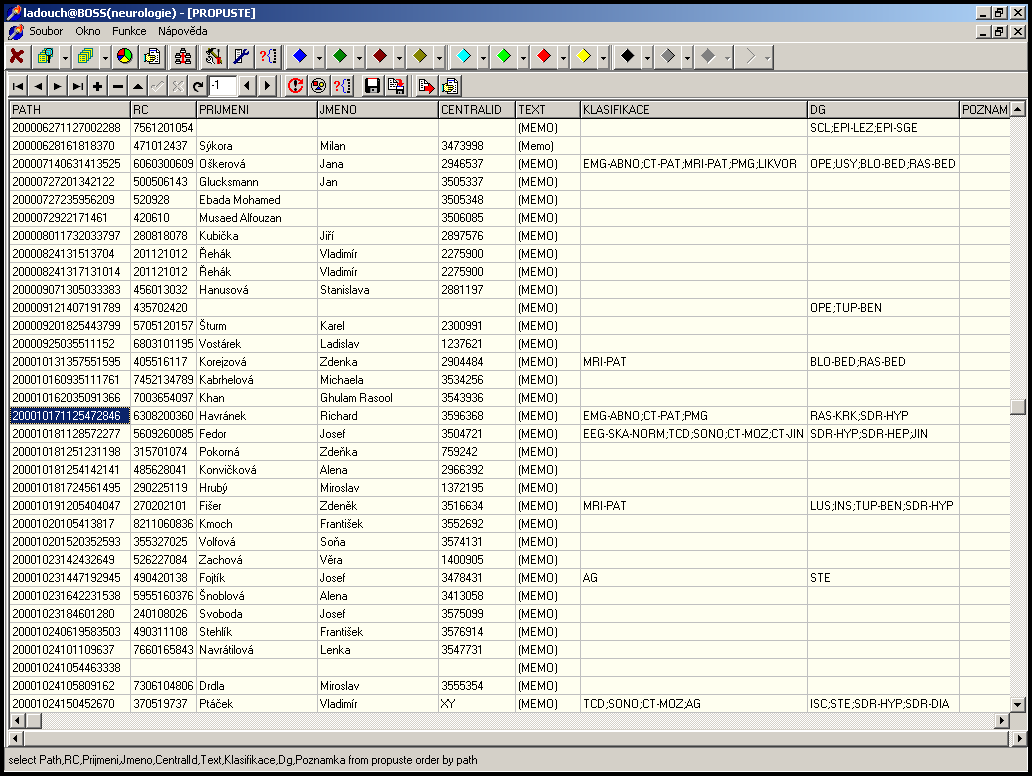
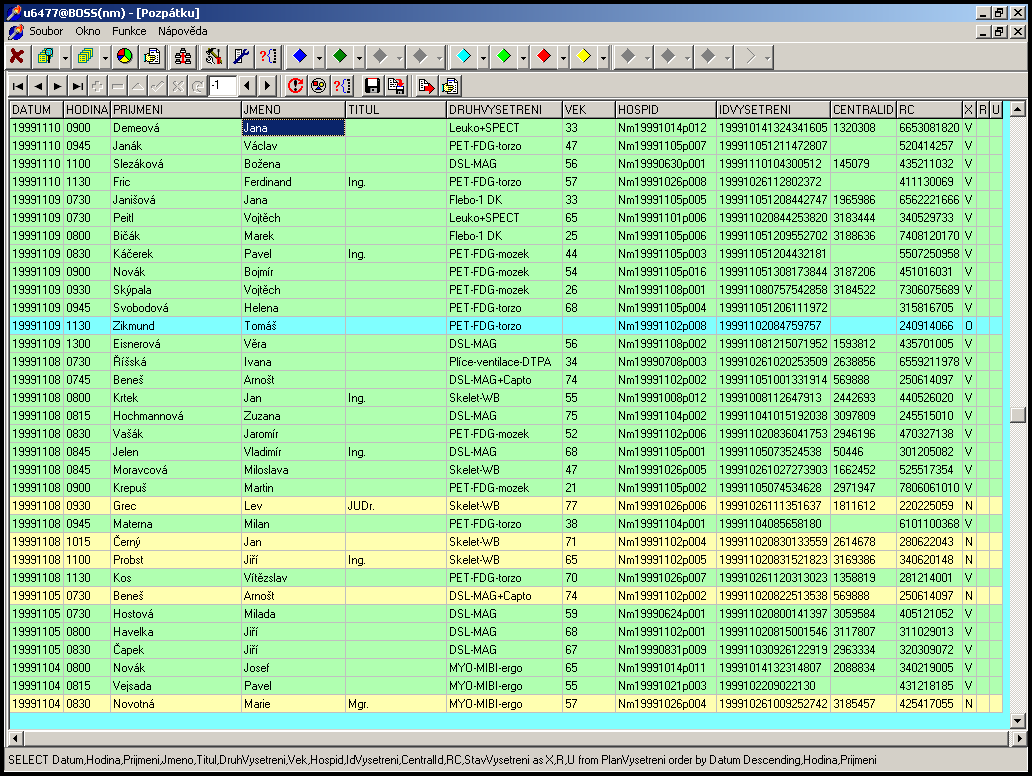
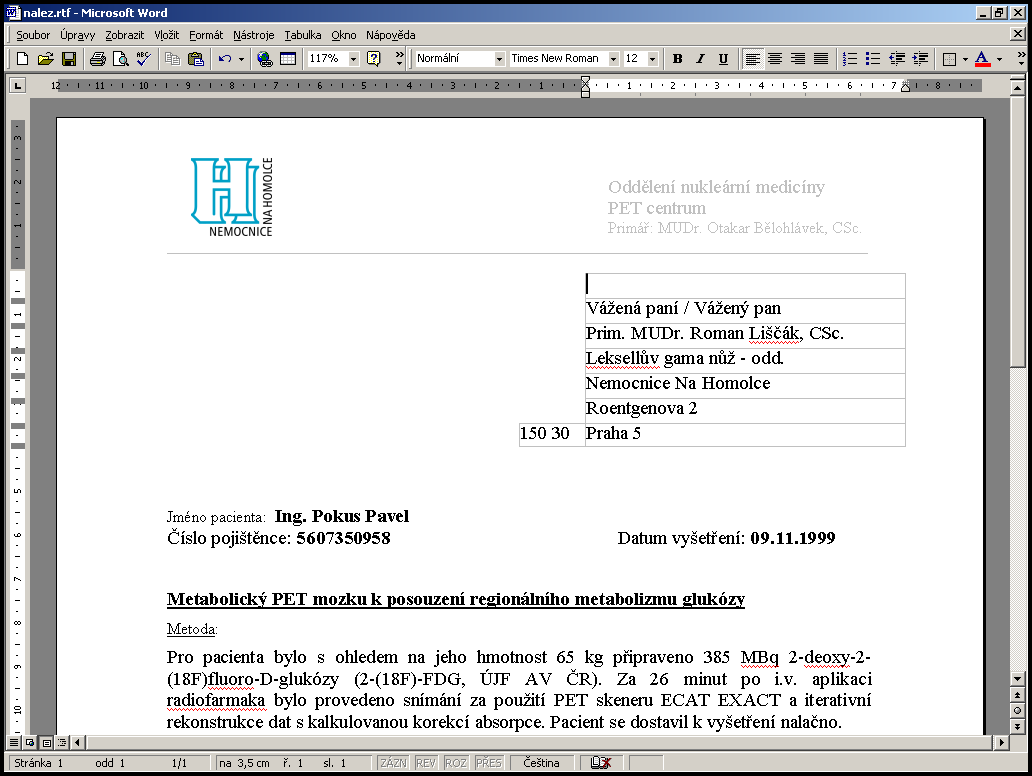
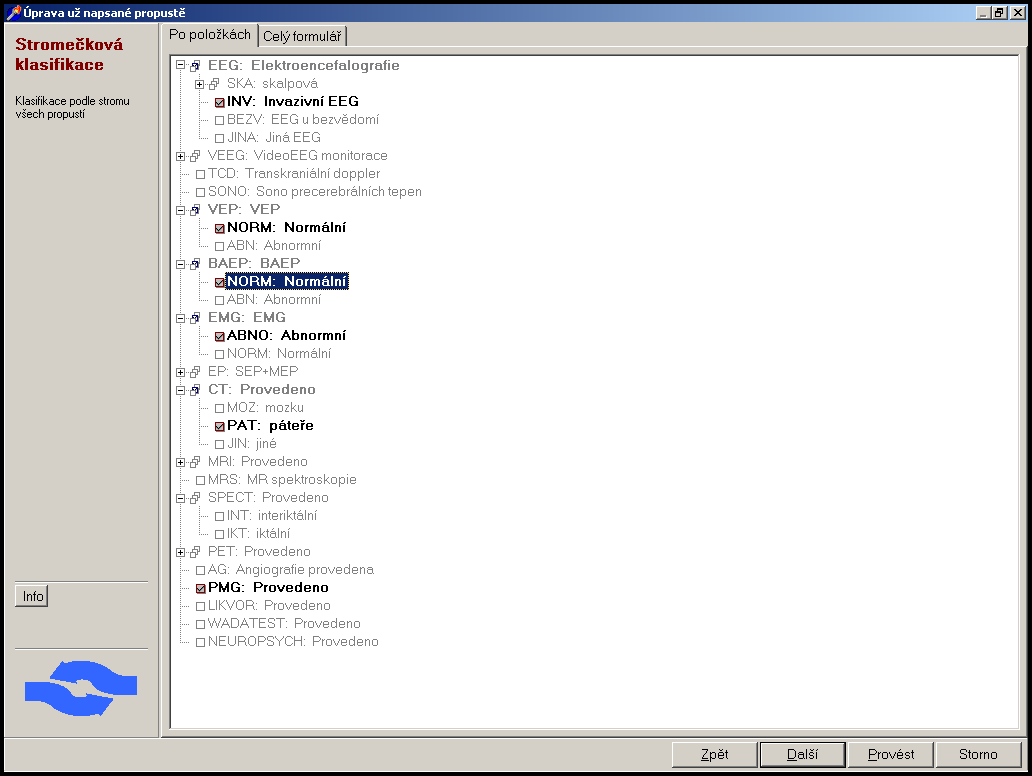
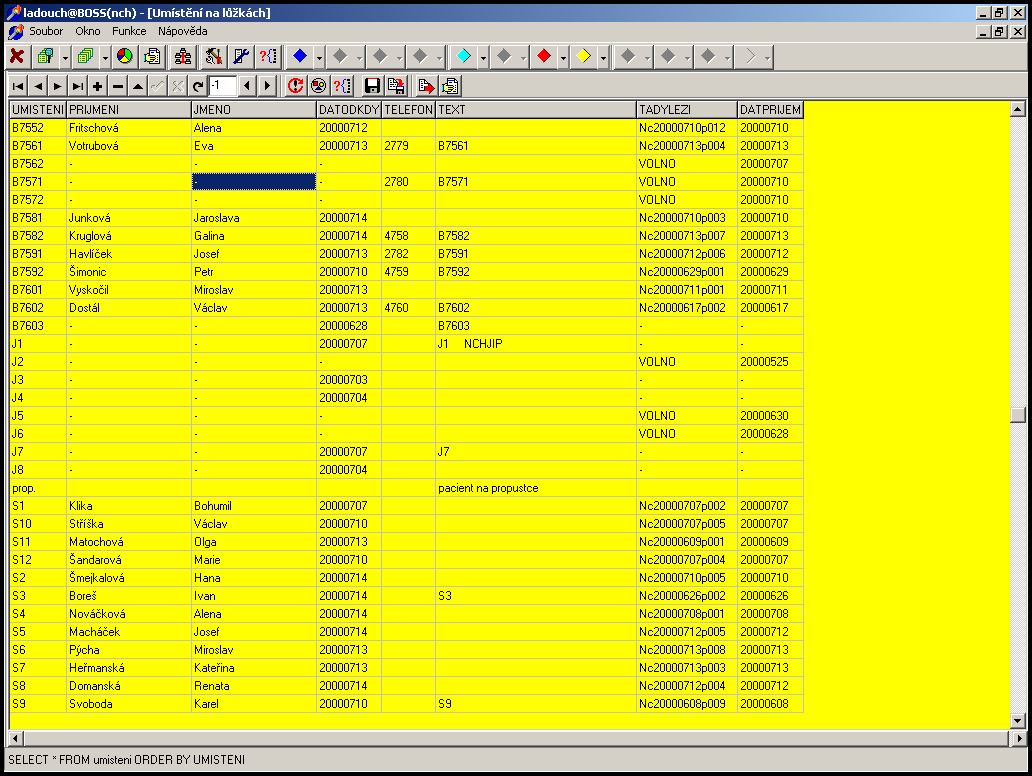
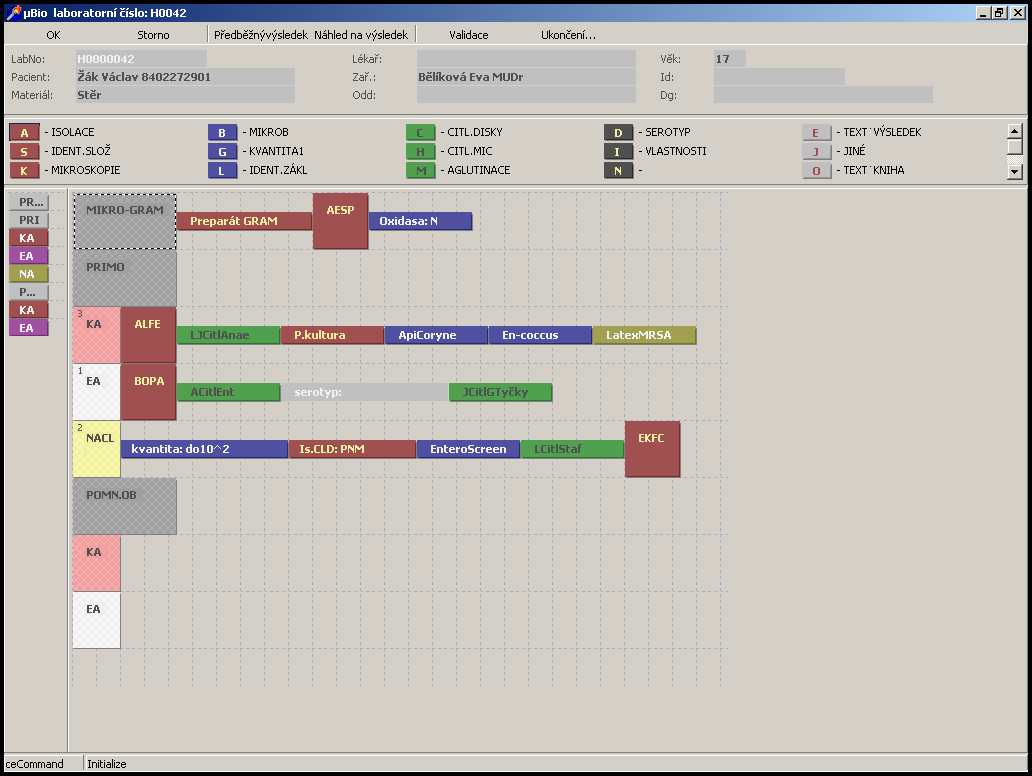
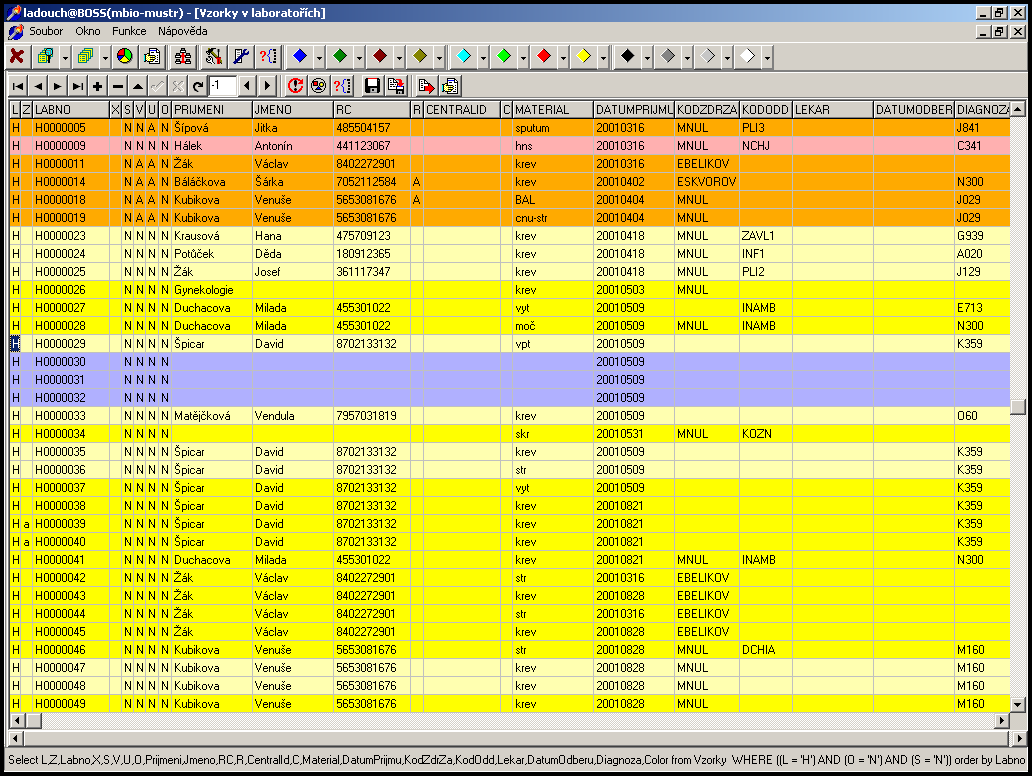
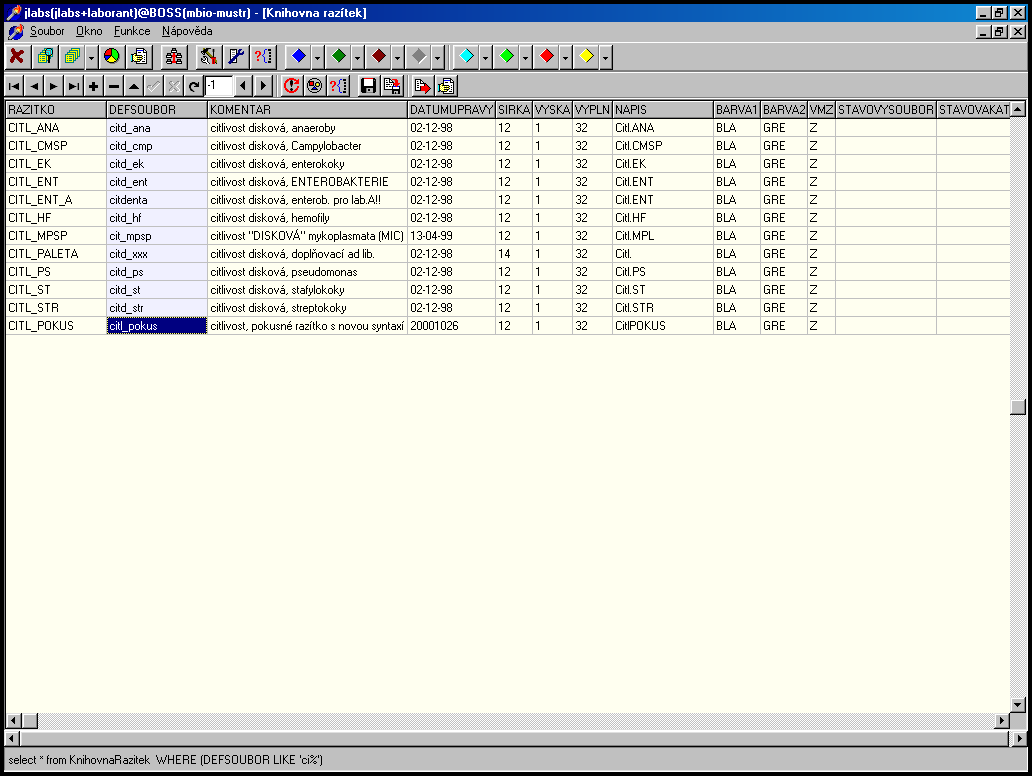
![]() Stisneme klávesu Ins.
Stisneme klávesu Ins.
![]() Objeví se formulář,
Objeví se formulář,
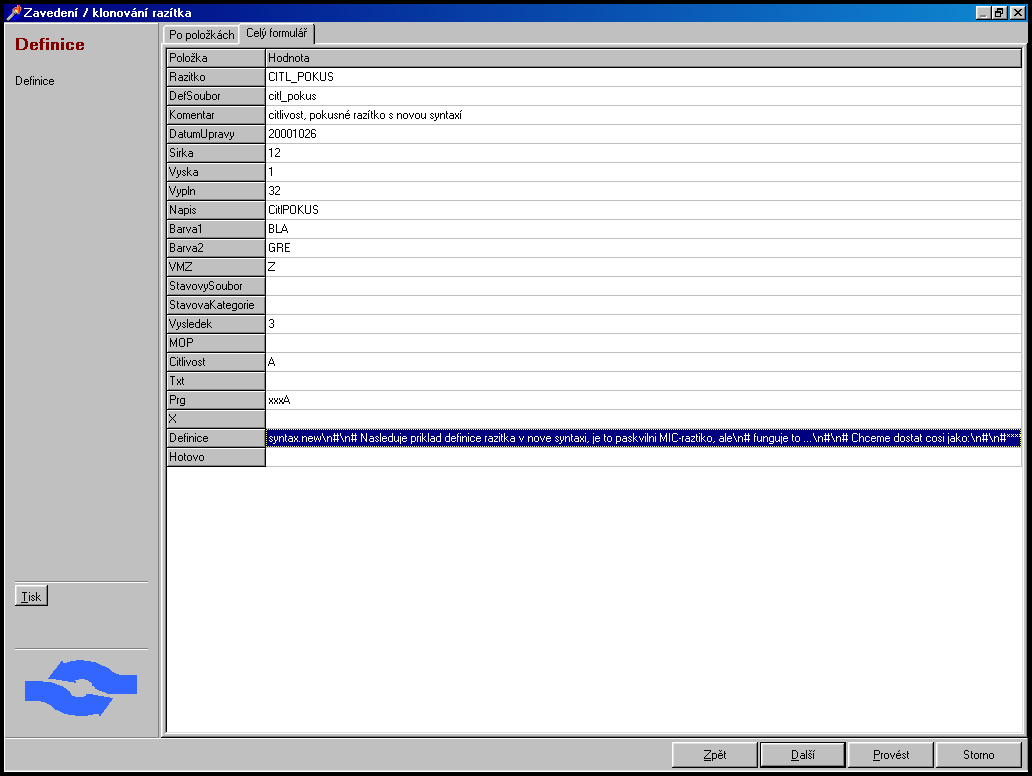
ve kterém je "nasána" definice pokusného razítka. My z ní použijeme, co se
hodí, každopádně ale změníme jméno i defsoubor. Například na MUJ-POKUS a muj-pokus.
![]() Ve formuláři je i kolonka Definice - to je volný text, který se zobrazí po stisku F5 nebo
po dvojkliku. Jazyk definice razítek je sice složitý, ale pomocí analogie snadno dosáhneme
změny umístění položek nebo název předem definovaného antibiotika v sestavě. Po stisku F5
bude obrazovka vypadat takto:
Ve formuláři je i kolonka Definice - to je volný text, který se zobrazí po stisku F5 nebo
po dvojkliku. Jazyk definice razítek je sice složitý, ale pomocí analogie snadno dosáhneme
změny umístění položek nebo název předem definovaného antibiotika v sestavě. Po stisku F5
bude obrazovka vypadat takto:
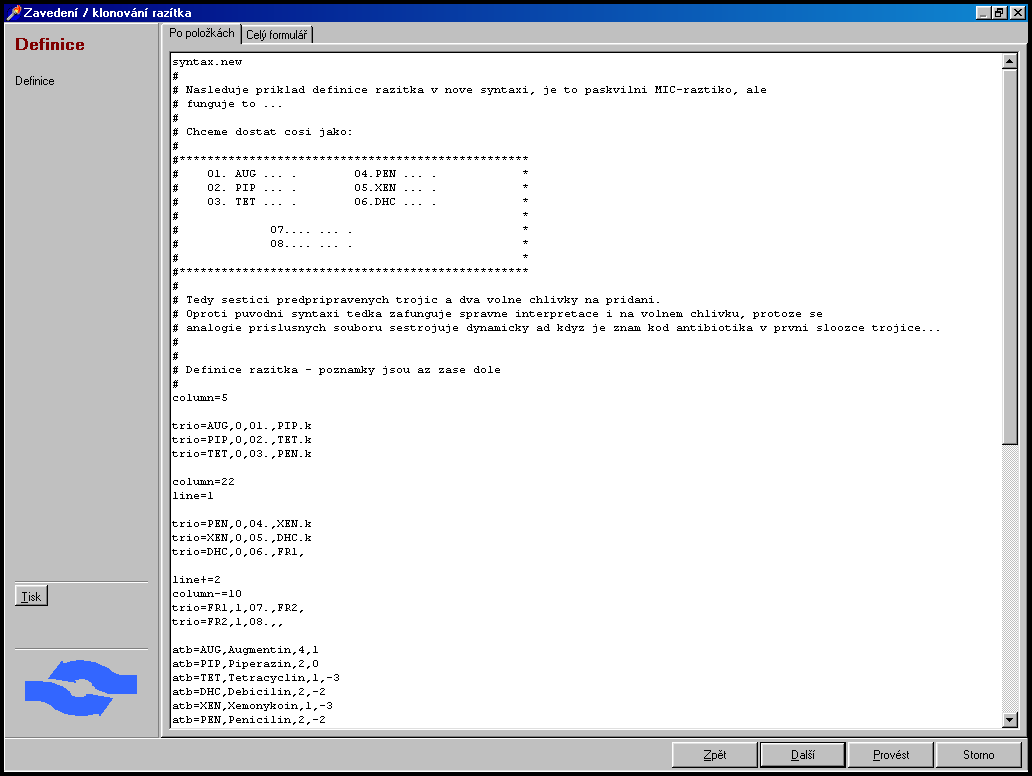
![]() V tomto příkladě nám nejde o návrh razítka se sestavou, ale pouze o postup, jak takové razítko
zavedeme do systému. Potom můžeme kdykoli jeho definici ještě pilovat. Upravíme razítko do podoby
cca následující:
V tomto příkladě nám nejde o návrh razítka se sestavou, ale pouze o postup, jak takové razítko
zavedeme do systému. Potom můžeme kdykoli jeho definici ještě pilovat. Upravíme razítko do podoby
cca následující:
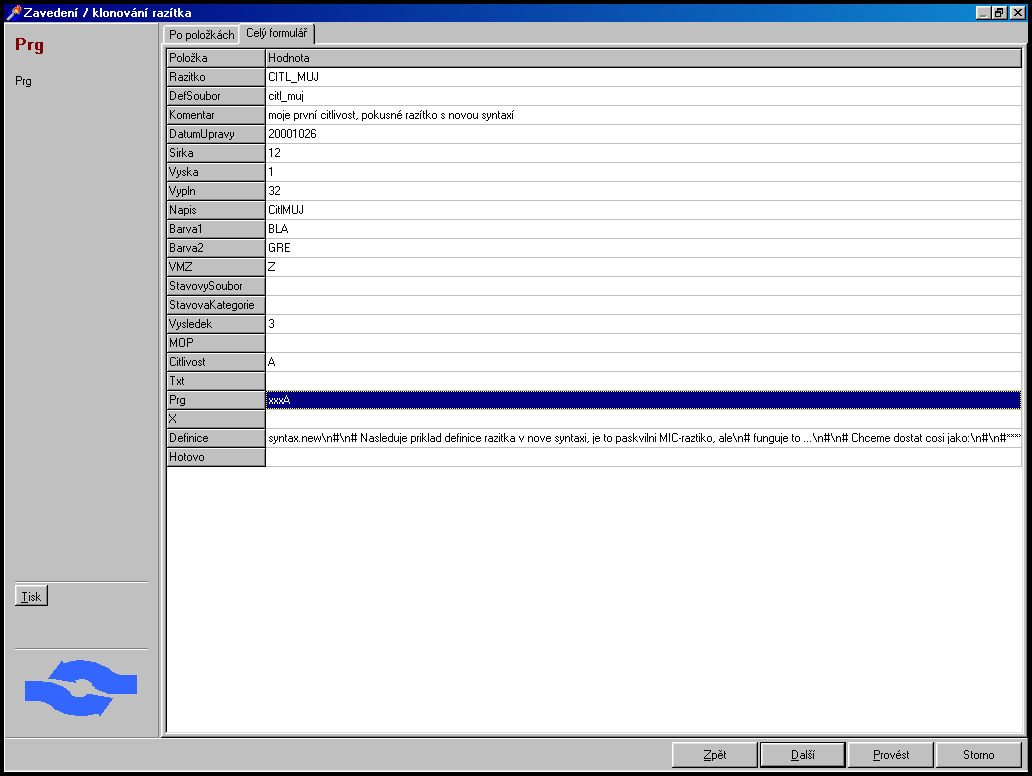
![]() Platí ale zásada: jakmile razítko pustíme do provozu a začne se skutečně s výjimkou pokusů
vyskytovat v zápisech knihy, nesmíme jej už dramaticky měnit. Můžeme tedy měnit defaultní
hodnoty, neměli bychom ale už za žádnou cenu měnit uspořádání na obrazovce a pořadí definice
položek. Celkem bez problémů můžeme měnit breakpointy, koncentrace a i přidávat položky na
konec formuláře. Sestava by se ale v zásadě měla napřed vypilovat a pak už neměnit. Místo
toho se při nutnosti změny raději zavede sestava nová a tedy i nové razítko.
Platí ale zásada: jakmile razítko pustíme do provozu a začne se skutečně s výjimkou pokusů
vyskytovat v zápisech knihy, nesmíme jej už dramaticky měnit. Můžeme tedy měnit defaultní
hodnoty, neměli bychom ale už za žádnou cenu měnit uspořádání na obrazovce a pořadí definice
položek. Celkem bez problémů můžeme měnit breakpointy, koncentrace a i přidávat položky na
konec formuláře. Sestava by se ale v zásadě měla napřed vypilovat a pak už neměnit. Místo
toho se při nutnosti změny raději zavede sestava nová a tedy i nové razítko.
![]() Stiskem F4 ve formuláři nebo tlačítkem Provést se náš nový záznam uloží do knihovny razítek.
Stiskem F4 ve formuláři nebo tlačítkem Provést se náš nový záznam uloží do knihovny razítek.
![]() Pokud chceme, aby nové razítko bylo hned viditelné v laboratorní aplikaci, stiskneme Alt+E, čímž
po potvrzení dosáhneme dvojího efektu. Jednak se razítko z knihovny zkopíruje do tabulky
Ciselniky, odkud jej bere provozní část aplikace. Dále se poupraví přehled razítek. Konečně se
znovu inicializuje proces vyrovnávací paměti - ten totiž mohl mít přehled razítek i jejich
definice načteny "do foroty" z předchozí práce v programu a úprav by si nevšímal.
Pokud chceme, aby nové razítko bylo hned viditelné v laboratorní aplikaci, stiskneme Alt+E, čímž
po potvrzení dosáhneme dvojího efektu. Jednak se razítko z knihovny zkopíruje do tabulky
Ciselniky, odkud jej bere provozní část aplikace. Dále se poupraví přehled razítek. Konečně se
znovu inicializuje proces vyrovnávací paměti - ten totiž mohl mít přehled razítek i jejich
definice načteny "do foroty" z předchozí práce v programu a úprav by si nevšímal.
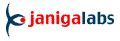 Aktualizováno dne 20001027. Komentář: info@jlabs.cz
Aktualizováno dne 20001027. Komentář: info@jlabs.cz